वेब के लिए जीमेल में साइडबार को कैसे संपादित करें
जीमेल, किसी भी अन्य ईमेल सेवा की तरह, एक वेब इंटरफ़ेस है। इसे किसी भी डेस्कटॉप ईमेल क्लाइंट के साथ काम करने के लिए कॉन्फ़िगर किया जा सकता है, लेकिन आप पाएंगे कि इसके वेब इंटरफेस को काफी लोग पसंद करते हैं। जीमेल वेब इंटरफ़ेस बहुत अच्छा है; नियमों और स्वचालन सुविधाओं के बहुत सारे में बनाया गया है और वे वास्तव में अच्छी तरह से काम करते हैं जब यह एक व्यस्त इनबॉक्स के प्रबंधन की बात आती है। हमने बात की है जीमेल में लेबल और वे फ़ोल्डर्स के बराबर कैसे हैं. आपके द्वारा जोड़े गए लेबल Gmail में साइडबार में दिखाई देते हैं और यह बिना कहे चला जाता है कि साइडबार बंद हो सकता है। यहां बताया गया है कि आप Gmail में साइडबार को क्लीनर रूप देने के लिए कैसे संपादित कर सकते हैं, लेकिन फिर भी अपने सभी लेबल रखें।

Gmail में साइडबार संपादित करें
अपने ब्राउज़र में Gmail खोलें और साइडबार पर एक नज़र डालें। वहां सूचीबद्ध विभिन्न मदों और अंततः, आपको। अधिक ’नामक एक आइटम मिलेगा। यदि आप इसे क्लिक करते हैं, तो यह अतिरिक्त लेबल / फ़ोल्डर जैसे स्पैम और ड्राफ्ट फ़ोल्डर का विस्तार और खुलासा करेगा। यह 'अधिक' वास्तव में एक विभक्त है और उपयोगकर्ता इसके तहत वस्तुओं को स्वतंत्र रूप से जोड़ और हटा सकते हैं।
यदि आप किसी आइटम को 'अधिक' के अंतर्गत जोड़ते हैं तो यह साइडबार से गायब हो जाता है। आपको इसे एक्सेस करने के लिए ’More’ सेक्शन का विस्तार करना होगा। इसी तरह, कोई भी आइटम जो section More ’अनुभाग के बाहर है, साइडबार में दिखाई देता है। यदि आपके पास बहुत कम साइडबार है, तो आप 'मोर' के तहत कम उपयोग किए गए लेबल को स्थानांतरित कर सकते हैं। लेबल को ’अधिक’ अनुभाग में ले जाने के लिए, इसे उस पर खींचें और छोड़ें।

आपको नीचे एक छोटा नोटिफिकेशन दिखाई देगा जिसमें आपको बताया गया है कि लेबल को स्थानांतरित कर दिया गया है और अलर्ट पर एक पूर्ववत विकल्प होगा। इसे आप साइडबार से हटाना चाहते हैं सब कुछ के लिए दोहराएँ।
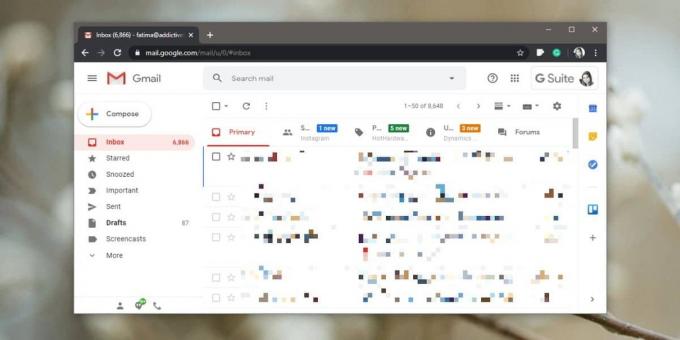
आइटम को ’अधिक’ अनुभाग से बाहर ले जाने के लिए, बस उसे साइडबार पर बाहर खींचें और छोड़ें।
साइडबार पर जो आइटम डिफ़ॉल्ट / स्टॉक आइटम नहीं हैं, उदाहरण के लिए, स्पैम या ड्राफ़्ट बॉक्स, सभी वर्णमाला क्रम में सूचीबद्ध हैं। यदि आप स्पैम बॉक्स को साइडबार में जोड़ते हैं, तो आप यह नहीं बदल पाएंगे कि यह कहां दिखाई देता है, उदाहरण के लिए, आप इसे साइडबार में दिखाने के लिए सेट किए गए सभी आइटमों के निचले भाग में धकेलने में सक्षम नहीं होंगे। इसी तरह, आप वस्तुओं को किसी अन्य क्रम में क्रमबद्ध करने के लिए बाध्य नहीं कर सकते। यदि आपको किसी सूची के शीर्ष पर किसी आइटम को पुश करने की आवश्यकता है, तो आपको उसका नाम संपादित करना पड़ सकता है। इसके लिए कोई अन्य समाधान नहीं है।
खोज
हाल के पोस्ट
अपने फेसबुक सेव्ड आइटम लिस्ट में कोई भी URL कैसे जोड़े
दो साल पहले फेसबुक ने a पेश कियासहेजें‘वह सुविधा जिसने उपयोगकर्ताओं...
कैसे एक लंबे ट्वीट से एक ट्विटर धागा बनाने के लिए
ट्विटर पर 140 कैरेक्टर की सीमा है। इसकी हमेशा यह सीमा थी, हालांकि ह...
कैसे सक्षम या नई क्रोम डिजाइन को निष्क्रिय करने के लिए
क्रोम धीरे-धीरे मैटेरियल डिजाइन की ओर अधिक से अधिक बढ़ रहा है। मटेर...



